Wstęp
Gdy wideo z Twojej kolekcji nie synchronizuje się z iCloud, może to być frustrujące doświadczenie. Zapewnienie bezpiecznego przechowywania wszystkich filmów i łatwego dostępu do nich jest kluczowe dla płynnego korzystania z urządzenia. Na szczęście ten problem można często rozwiązać za pomocą prostych rozwiązań. W tym przewodniku zobaczymy, jak zrozumieć proces synchronizacji, przeprowadzić wstępne kontrole i kroki rozwiązywania problemów. Jeśli te metody nie działają, zajmiemy się bardziej zaawansowanymi rozwiązaniami i w końcu dowiemy się, kiedy skontaktować się z Apple Support.

Zrozumienie synchronizacji iCloud i wideo
iCloud to usługa chmurowa Apple zaprojektowana do synchronizowania zdjęć, filmów i innych ważnych danych na wszystkich Twoich urządzeniach. Gdy nagrywasz wideo na iPhone, powinno automatycznie przesłać się do iCloud, o ile posiadasz wystarczającą ilość miejsca na dysku i stabilne połączenie internetowe.
Problemy z synchronizacją wideo mogą wystąpić z różnych powodów. iCloud może nie być w stanie przesłać filmów z powodu braku miejsca na dysku, zakłóceń w sieci, przestarzałego oprogramowania lub nieprawidłowych ustawień. Rozpoznanie i zrozumienie tych potencjalnych problemów może pomóc w efektywnym rozwiązywaniu problemów i zapewnieniu płynnej synchronizacji.
Wstępne kontrole przed rozwiązywaniem problemów
Przed przystąpieniem do rozwiązań warto przeprowadzić kilka wstępnych kontroli, które pomogą zidentyfikować ukryte problemy. Oto szybka lista kontrolna:
- Sprawdź swój dysk iCloud: Upewnij się, że masz wystarczającą ilość dostępnego miejsca na swoim koncie iCloud. Przejdź do Ustawienia > [Twoje imię] > iCloud, aby zobaczyć, ile miejsca zostało.
- Potwierdź połączenie internetowe: Upewnij się, że masz mocne i stabilne połączenie internetowe. Zarówno Wi-Fi, jak i dane komórkowe powinny działać, ale szybsze połączenie zapewni szybsze przesyłanie.
- Zweryfikuj rozmiar pliku: Duże pliki wideo mogą wymagać czasu na przesłanie, a jeśli wideo jest zbyt długie, proces może być wolniejszy.
- Żywotność baterii: Upewnij się, że Twoje urządzenie ma wystarczającą ilość energii lub jest podłączone do ładowania, ponieważ synchronizacja iCloud może zostać wstrzymana z powodu niskiego poziomu baterii.
Po zakończeniu tych wstępnych kontroli, jeśli problem nadal występuje, czas przejść do bardziej szczegółowych kroków rozwiązywania problemów.
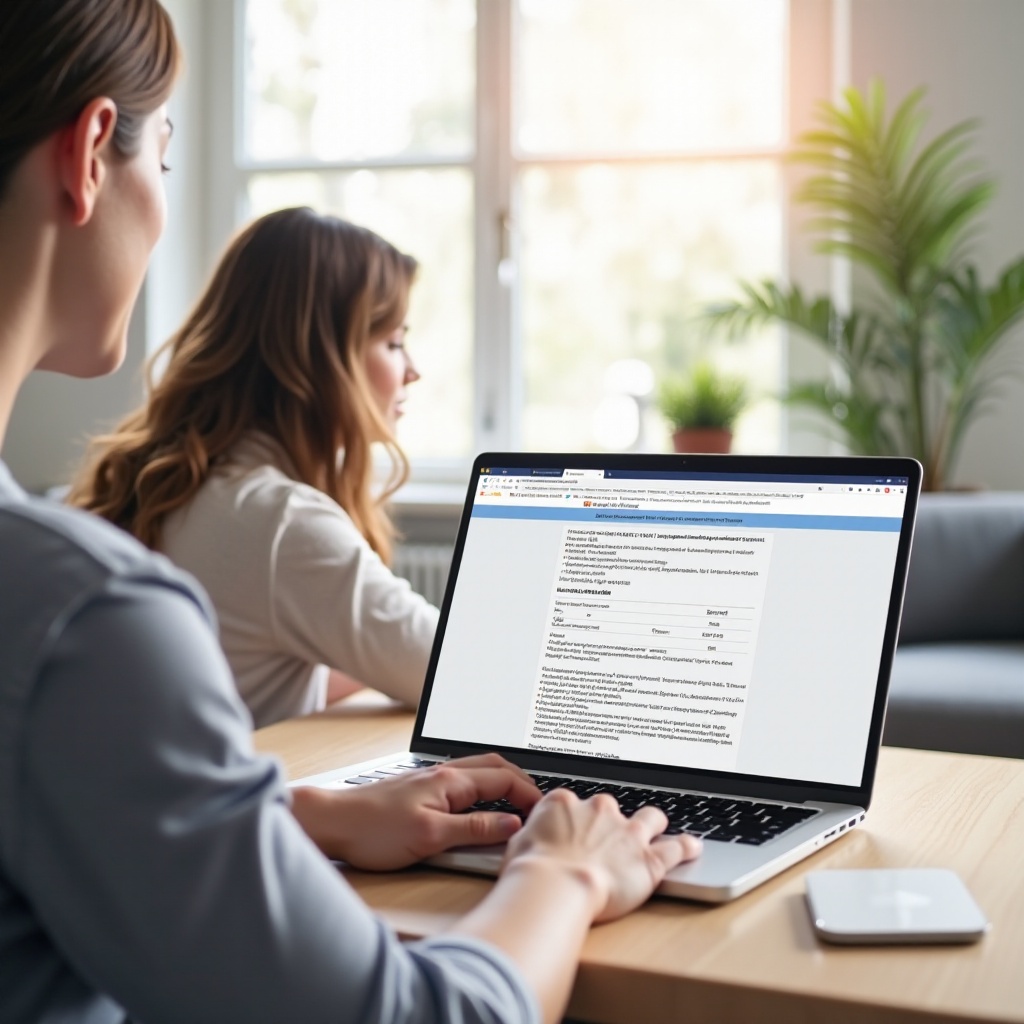
Krok po kroku – rozwiązania problemów z synchronizacją
Sprawdź ustawienia iCloud
Upewnij się, że iCloud Photos są włączone. Przejdź do Ustawienia > [Twoje imię] > iCloud > Zdjęcia, i upewnij się, że iCloud Photos są włączone. Ta opcja pozwala Twoim filmom przesyłać się do iCloud.
Restart urządzenia
Proste ponowne uruchomienie urządzenia może rozwiązać wiele problemów z synchronizacją. Wyłącz iPhone’a, poczekaj kilka sekund, a następnie włącz go ponownie. Ta czynność może usunąć tymczasowe błędy.
Aktualizacja iOS i iCloud
Upewnij się, że Twój iPhone ma zainstalowaną najnowszą wersję iOS. Przejdź do Ustawienia > Ogólne > Aktualizacja oprogramowania, aby sprawdzić i zainstalować dostępne aktualizacje. Aktualizacja ustawień iCloud do najnowszej wersji również może pomóc w rozwiązaniu problemów z synchronizacją.
Ponowne włączenie biblioteki zdjęć iCloud
Czasami ponowne włączenie biblioteki zdjęć iCloud może wymusić proces synchronizacji. Możesz to zrobić, przechodząc do Ustawienia > [Twoje imię] > iCloud > Zdjęcia, wyłączając iCloud Photos na kilka sekund, a następnie ponownie je włączając.
Ręczne działania synchronizacji
W aplikacji Zdjęcia wybierz wideo, które nie synchronizuje się, stuknij przycisk Udostępniania, i ręcznie dodaj je do iCloud Drive. Ta metoda może wymusić przesłanie do iCloud.
Zaawansowane rozwiązywanie problemów
Kiedy podstawowe rozwiązania nie działają, konieczne może być zastosowanie zaawansowanych technik rozwiązywania problemów.
Resetowanie ustawień sieci
Resetowanie ustawień sieci może rozwiązać większość problemów związanych z siecią, które mogą uniemożliwiać synchronizację wideo. Przejdź do Ustawienia > Ogólne > Reset > Resetowanie ustawień sieci. Uwaga, to usunie wszystkie zapisane sieci Wi-Fi i hasła.
Przywracanie iPhone’a za pomocą iTunes/Finder
Bardziej drastycznym rozwiązaniem może być przywrócenie iPhone’a za pomocą iTunes lub Finder. Upewnij się, że masz kopię zapasową danych przed rozpoczęciem. Podłącz urządzenie do komputera, otwórz iTunes lub Finder, i postępuj zgodnie z instrukcjami na ekranie, aby przeprowadzić proces przywracania.
Używanie narzędzi zewnętrznych do synchronizacji iCloud
Kilka aplikacji zewnętrznych może pomóc w rozwiązaniu problemów z synchronizacją iCloud. Aplikacje takie jak iMazing lub AnyTrans mogą zapewnić większą kontrolę nad procesami synchronizacji. Użyj ich, aby ręcznie przesłać swoje filmy do iCloud.

Kontaktowanie się z Apple Support
Jeśli żadna z powyższych metod nie działa, czas skontaktować się z Apple Support. Dysponują oni narzędziami i wiedzą, aby diagnozować i rozwiązywać skomplikowane problemy. Kontaktując się z pomocą techniczną, upewnij się, że masz informacje o urządzeniu i opis kroków, jakie już podjąłeś.
Podsumowanie
Efektywne synchronizowanie filmów z iCloud zapewnia bezpieczeństwo danych i dostępność na różnych urządzeniach. Choć problemy z synchronizacją mogą być frustrujące, często można je rozwiązać dzięki metodycznym krokom rozwiązywania problemów — od wstępnych kontroli po zaawansowane techniki. Jeśli problemy się utrzymują, Apple Support zawsze jest gotowy do pomocy.
Często zadawane pytania
Dlaczego moje filmy nie chcą się przesłać do iCloud?
Może być kilka powodów tego problemu, w tym niewystarczająca ilość miejsca w iCloud, słabe połączenie internetowe lub błędy oprogramowania. Zapoznaj się z początkowymi sprawdzeniami i rozwiązaniami wymienionymi powyżej, aby rozwiązać problem.
Jak wymusić synchronizację mojego iPhone’a z iCloud?
Spróbuj ponownie włączyć Bibliotekę zdjęć iCloud, zrestartować urządzenie lub ręcznie dodać wideo do iCloud Drive. Zaawansowane metody, takie jak resetowanie ustawień sieciowych lub użycie narzędzi zewnętrznych, również mogą pomóc.
Czy mogę ręcznie przesyłać filmy do iCloud?
Tak, możesz ręcznie przesyłać filmy do iCloud. W aplikacji Zdjęcia wybierz wideo, stuknij przycisk Udostępnij i wybierz opcję dodania do iCloud Drive, co wymusi proces przesyłania.
